在辦公室或家庭使用中,印表機是一個必備的設備。選擇一台支援雙面列印的印表機可以節省紙張和環境資源。但是,如何選擇適合自己的雙面列印設定可能令人困惑。在本文中,我們將為您介紹如何選擇適合您的印表機的雙面列印設置,並附上設定方法。無論您是初學者還是有經驗的用戶,我們相信這篇文章將為您提供有用的指導。
為了環保,為了節省用紙,許多單位都要求在列印資料時必須雙面列印。那雙面列印該如何設定呢?方法其實很簡單,以下以word為例簡單介紹一下。
1、開啟word文檔,點選「文件」選單進入。
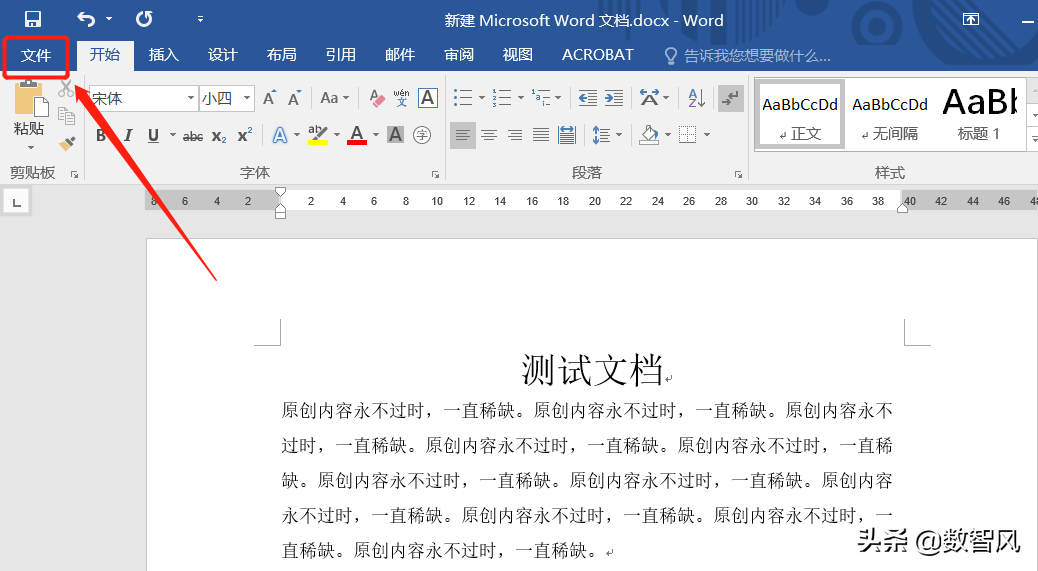
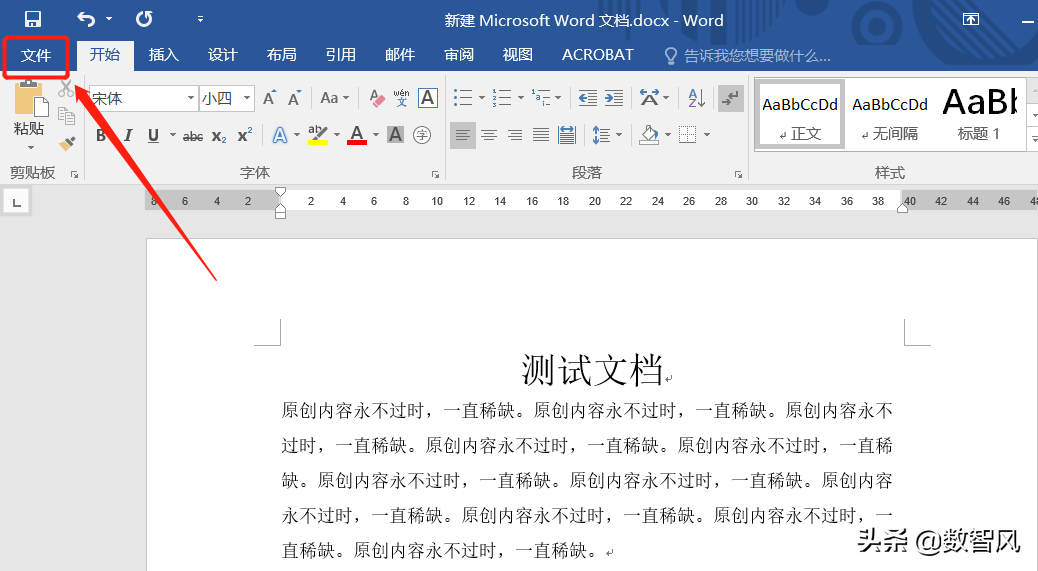
2、在檔案設定頁面,點選「列印」選項進入。
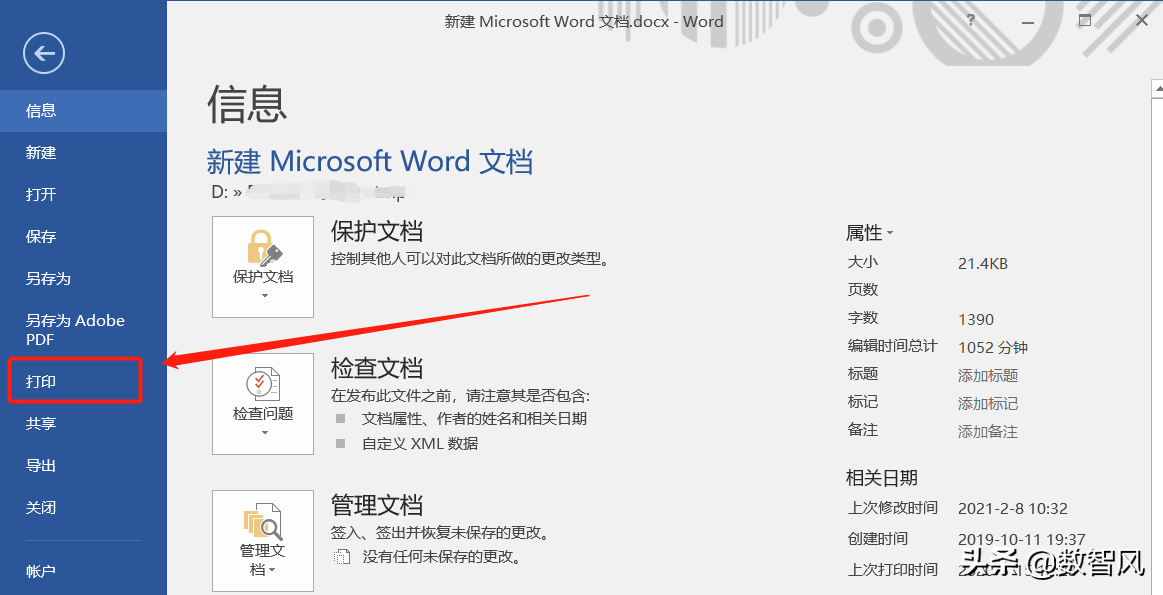
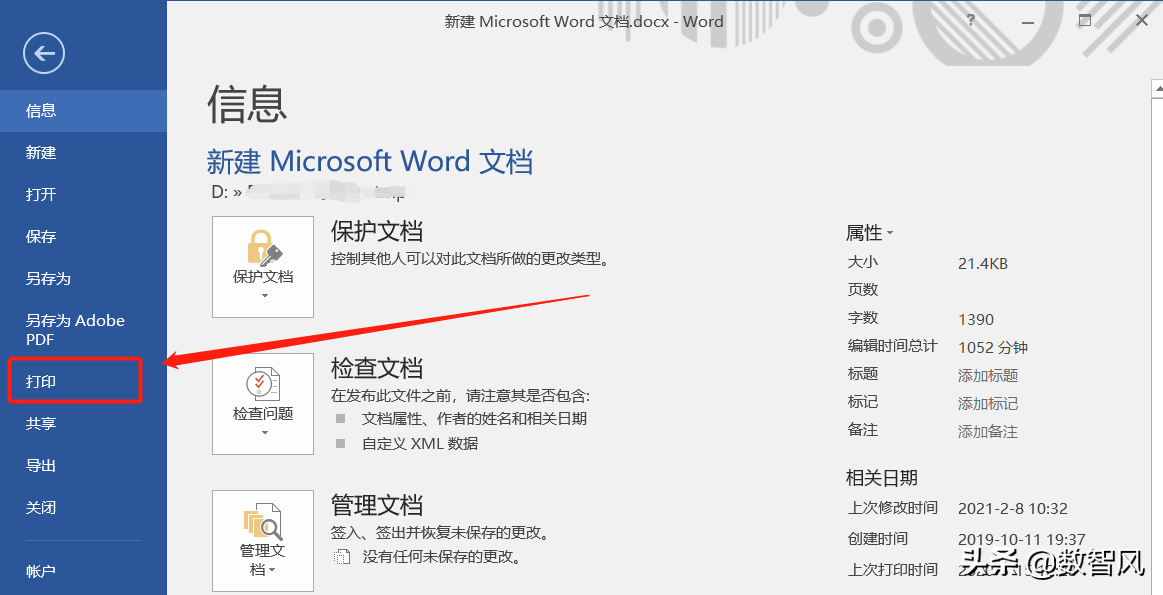
3、在列印設定頁面,點選「單面列印」旁邊的下拉按鈕。下拉式選單中有兩個雙面列印選項。如果文件是垂直頁面,建議選「雙面列印-翻轉長邊」這個選項。如果文件是橫向頁面,建議選擇「雙面列印-翻轉短邊」選項。
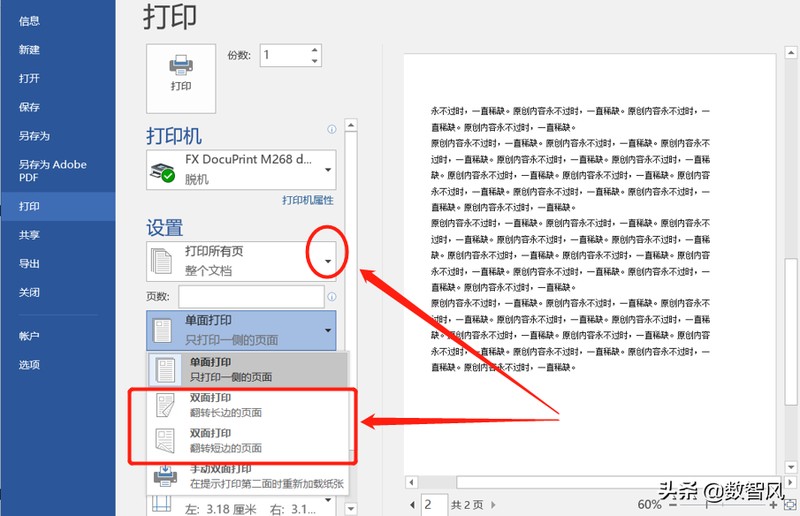
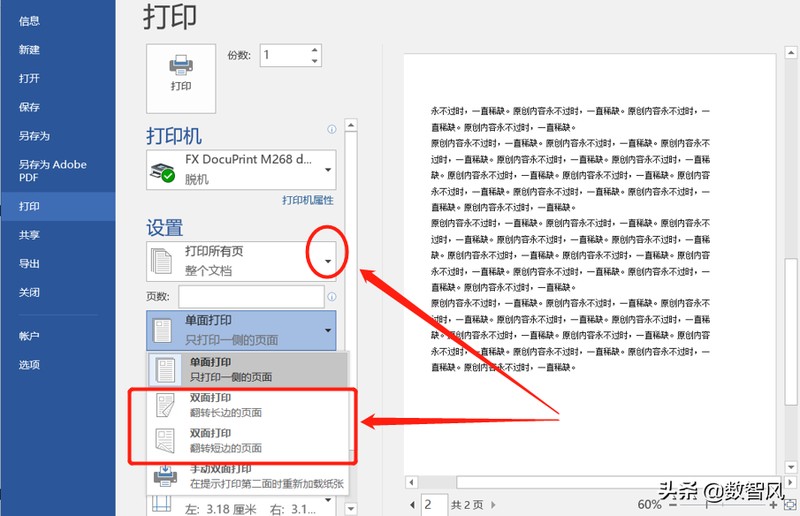
總結
#以上是印表機如何選擇雙面列印設定 附:雙面列印的設定方法的詳細內容。更多資訊請關注PHP中文網其他相關文章!




